1、单击工具栏插入下的表格,在下拉菜单下选择四行四列,单击即插入。
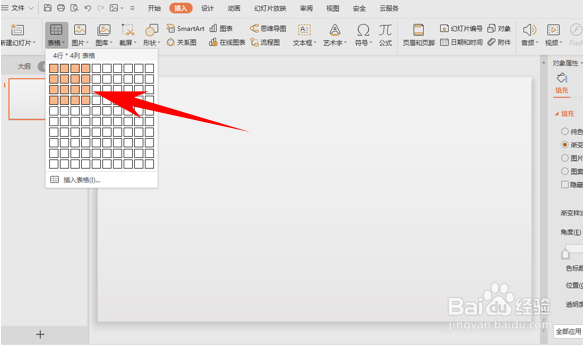
2、格右键设置对象格式,弹出对象属性的对话框。
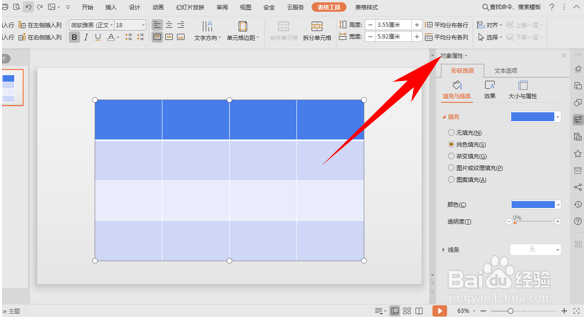
3、插入后,单击表单击图片或纹理填充后,单击本地文件。
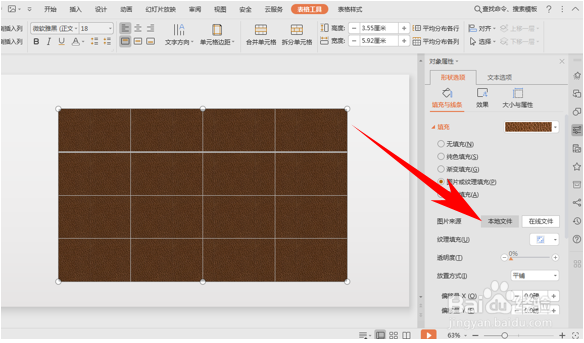
4、弹出选择纹理的对话框,单击需要插入的图片,单击打开。

5、打开看到每一个方格当中都有图片,这时单击右边对象属性下的放置方式,在下拉菜单下选择平铺。
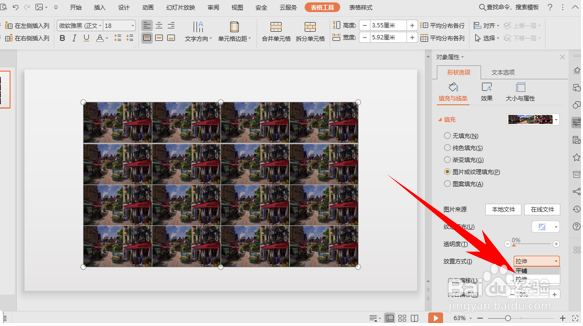
6、看到图片就铺满整个表格,但是发现铺满的只是图片的一部分。

7、这时单击缩放选项,将横纵向都进行相应缩放,直至显示出完整的图片。

时间:2024-10-14 16:50:14
1、单击工具栏插入下的表格,在下拉菜单下选择四行四列,单击即插入。
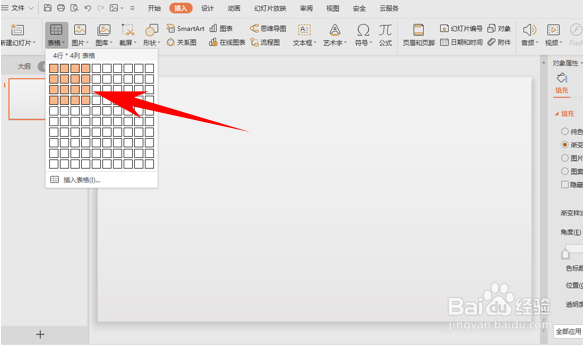
2、格右键设置对象格式,弹出对象属性的对话框。
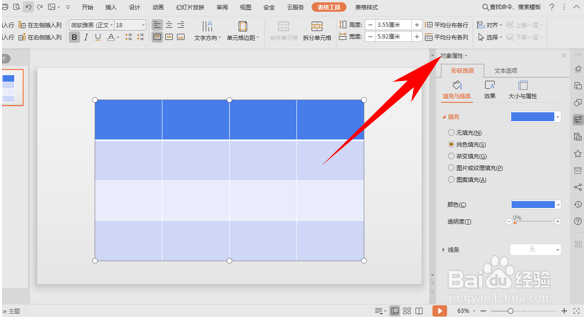
3、插入后,单击表单击图片或纹理填充后,单击本地文件。
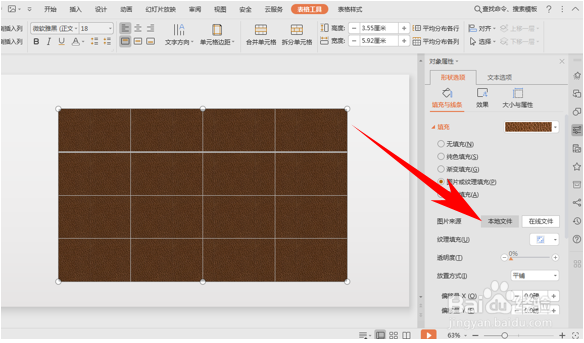
4、弹出选择纹理的对话框,单击需要插入的图片,单击打开。

5、打开看到每一个方格当中都有图片,这时单击右边对象属性下的放置方式,在下拉菜单下选择平铺。
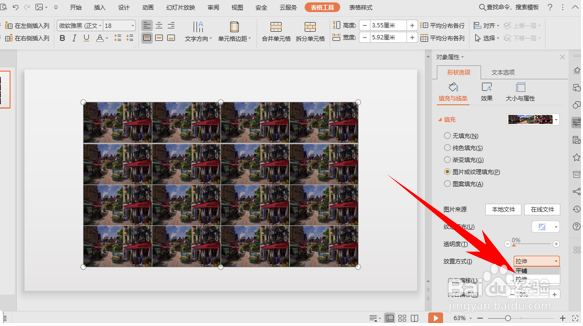
6、看到图片就铺满整个表格,但是发现铺满的只是图片的一部分。

7、这时单击缩放选项,将横纵向都进行相应缩放,直至显示出完整的图片。

